HTML表单实时提交数据方法
HTML表单通常依赖HTTP协议提交数据,但通过JavaScript和WebSocket,可以实现实时数据提交。本文深入探讨了如何利用WebSocket的优势,如全双工通信和低延迟,来优化表单提交体验,尤其适用于需要即时反馈的应用场景。文章详细讲解了如何拦截表单默认提交行为,使用FormData API或手动方式收集表单数据,并将其序列化为JSON格式通过WebSocket发送。此外,还涵盖了服务器响应的处理、实时更新的实现,以及错误处理和连接管理的关键策略,为开发者提供了一份全面的HTML表单WebSocket实时提交数据解决方案。
HTML表单无法直接通过WebSocket提交,必须借助JavaScript拦截提交行为,获取表单数据并转为JSON,再通过已建立的WebSocket连接发送;相比AJAX的请求-响应模式,WebSocket具备全双工、低延迟、双向通信优势,适用于实时交互场景;实现时需监听submit事件、阻止默认行为、使用FormData收集数据、序列化为JSON并通过send()发送,同时监听onmessage处理服务器响应,并做好错误与重连管理。
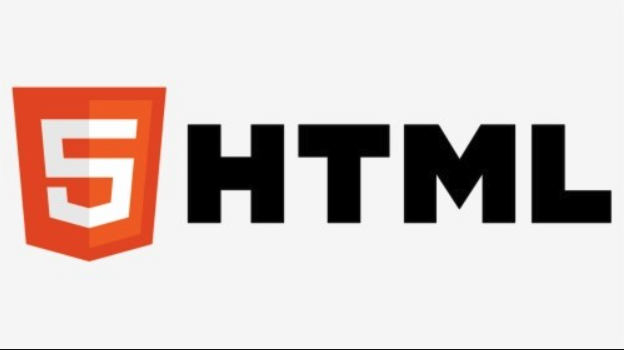
HTML表单本身无法直接通过WebSocket提交数据。它依赖于HTTP协议的POST或GET方法。要实现通过WebSocket提交表单数据,你需要借助JavaScript来拦截表单的默认提交行为,然后手动获取表单数据,并通过已建立的WebSocket连接发送出去。实时发送数据则意味着你可以监听表单字段的变化,而非仅仅在点击提交时才发送。
要让HTML表单的数据通过WebSocket实时发送,核心在于用JavaScript介入:首先,你需要阻止表单的默认HTTP提交行为。然后,捕获表单中的数据,将其格式化成适合通过WebSocket传输的结构(比如JSON)。最后,通过一个已经建立的WebSocket连接,将这些数据发送到服务器。这个过程完全由客户端JavaScript控制,与传统的HTTP表单提交是两条不同的路径。
解决方案
实现这个过程,我们通常会遵循以下步骤:
- 建立WebSocket连接:在页面加载时或者用户需要时,创建一个WebSocket实例并连接到服务器。
- 获取表单元素:通过
document.querySelector或document.getElementById等方法获取到目标HTML表单元素。 - 阻止默认提交:为表单添加一个
submit事件监听器,并在回调函数中使用event.preventDefault()来阻止浏览器执行传统的HTTP表单提交。 - 收集表单数据:在阻止默认提交后,你需要从表单的各个输入字段中提取数据。
FormDataAPI是一个非常方便的选择,它可以轻松收集所有表单字段的值,包括文件(尽管文件通过WebSocket直接传输效率不高,通常会结合HTTP上传)。你也可以手动遍历表单元素来收集数据。 - 序列化数据:WebSocket的
send()方法通常接受字符串、Blob、ArrayBuffer等类型。因此,你需要将收集到的表单数据(通常是JavaScript对象)转换为JSON字符串,这是最常见且推荐的做法。 - 通过WebSocket发送数据:使用WebSocket实例的
send()方法将JSON字符串发送到服务器。 - 处理服务器响应:为WebSocket实例添加
onmessage事件监听器,以接收服务器发送回来的响应,并根据响应更新UI或执行其他逻辑。
这是一个简单的代码示例:
<!DOCTYPE html>
<html lang="zh-CN">
<head>
<meta charset="UTF-8">
<meta name="viewport" content="width=device-width, initial-scale=1.0">
<title>WebSocket 表单提交示例</title>
<style>
body { font-family: sans-serif; margin: 20px; }
form { max-width: 400px; padding: 20px; border: 1px solid #ccc; border-radius: 8px; }
label { display: block; margin-bottom: 5px; font-weight: bold; }
input[type="text"], input[type="email"], textarea {
width: calc(100% - 22px);
padding: 10px;
margin-bottom: 15px;
border: 1px solid #ddd;
border-radius: 4px;
}
button {
padding: 10px 20px;
background-color: #007bff;
color: white;
border: none;
border-radius: 4px;
cursor: pointer;
}
button:hover { background-color: #0056b3; }
#messages { margin-top: 20px; padding: 10px; border: 1px solid #eee; background-color: #f9f9f9; min-height: 50px; }
.status-info { color: gray; font-size: 0.9em; margin-top: 10px;}
</style>
</head>
<body>
<h1>联系我们</h1>
<form id="contactForm">
<p class="status-info" id="wsStatus">正在尝试连接WebSocket...</p>
<label for="name">姓名:</label>
<input type="text" id="name" name="name" required>
<label for="email">邮箱:</label>
<input type="email" id="email" name="email" required>
<label for="message">消息:</label>
<textarea id="message" name="message" rows="5" required></textarea>
<button type="submit">通过WebSocket发送</button>
</form>
<h2>服务器响应:</h2>
<div id="messages"></div>
<script>
const form = document.getElementById('contactForm');
const messagesDiv = document.getElementById('messages');
const wsStatus = document.getElementById('wsStatus');
let ws; // 定义WebSocket变量
function connectWebSocket() {
// 假设你的WebSocket服务器运行在 localhost:8080
// 实际应用中,这里应该是你的服务器地址
ws = new WebSocket('ws://localhost:8080');
ws.onopen = () => {
console.log('WebSocket 连接已建立。');
wsStatus.textContent = 'WebSocket 连接已建立。';
wsStatus.style.color = 'green';
};
ws.onmessage = (event) => {
console.log('收到服务器消息:', event.data);
messagesDiv.innerHTML += `<p><strong>服务器:</strong> ${event.data}</p>`;
};
ws.onclose = () => {
console.log('WebSocket 连接已关闭。尝试重连...');
wsStatus.textContent = 'WebSocket 连接已关闭。正在尝试重连...';
wsStatus.style.color = 'orange';
// 简单的重连逻辑,实际应用中可能需要更复杂的指数退避算法
setTimeout(connectWebSocket, 3000);
};
ws.onerror = (error) => {
console.error('WebSocket 错误:', error);
wsStatus.textContent = 'WebSocket 连接错误!';
wsStatus.style.color = 'red';
ws.close(); // 发生错误时关闭连接,让onclose处理重连
};
}
// 页面加载时连接WebSocket
connectWebSocket();
form.addEventListener('submit', (event) => {
event.preventDefault(); // 阻止表单默认提交行为
if (ws && ws.readyState === WebSocket.OPEN) {
const formData = new FormData(form);
const data = {};
formData.forEach((value, key) => {
data[key] = value;
});
// 将数据转换为JSON字符串
const jsonData = JSON.stringify(data);
console.log('发送数据:', jsonData);
// 通过WebSocket发送数据
ws.send(jsonData);
messagesDiv.innerHTML += `<p><strong>你:</strong> ${jsonData}</p>`;
// 提交后可以清空表单,或者显示成功消息
form.reset();
} else {
messagesDiv.innerHTML += `<p style="color: red;">WebSocket 未连接或连接失败,无法发送数据。</p>`;
console.warn('WebSocket 未连接或连接失败。');
// 尝试重新连接
if (!ws || ws.readyState === WebSocket.CLOSED) {
connectWebSocket();
}
}
});
// 实时发送数据示例 (可选,取决于具体需求)
// 监听输入框变化,实时发送
// const nameInput = document.getElementById('name');
// nameInput.addEventListener('input', () => {
// if (ws && ws.readyState === WebSocket.OPEN) {
// const realTimeData = {
// field: 'name',
// value: nameInput.value,
// timestamp: new Date().toISOString()
// };
// ws.send(JSON.stringify(realTimeData));
// console.log('实时发送姓名:', realTimeData);
// }
// });
</script>
</body>
</html>为什么不直接用AJAX/Fetch进行表单提交?理解WebSocket的独特优势。
当我们谈论Web数据传输,AJAX(或者现代的Fetch API)无疑是主力军。它们非常适合传统的“请求-响应”模式:客户端发送一个请求,服务器处理后返回一个响应,然后连接通常就关闭了。这种模式对于获取页面内容、提交一次性表单、查询数据库等场景非常高效。那么,既然AJAX能做,为什么还要费劲用WebSocket来提交表单呢?
关键在于WebSocket提供的是一种全双工、持久化的连接。想象一下,AJAX就像你给餐厅打电话点餐,每次点完都要挂断再打;而WebSocket则像你和餐厅经理建立了一条永久的对讲机通道,你们可以随时互相说话,无需每次都重新拨号。
WebSocket的独特优势在于:
- 实时性与低延迟:这是它最显著的特点。一旦连接建立,服务器可以随时主动向客户端推送数据,而无需客户端不断地轮询(短轮询或长轮询)。对于聊天应用、在线协作文档、实时游戏、股票行情、实时通知等场景,WebSocket是无可替代的。如果你提交表单后,需要服务器立即将处理结果或者其他用户的更新实时推送到你的页面上,WebSocket就能大显身手。
- 双向通信:AJAX本质上是客户端发起请求,服务器响应。虽然可以通过长轮询模拟服务器推送,但效率和优雅程度远不如WebSocket。WebSocket允许客户端和服务器同时发送和接收数据,就像双向车道一样。
- 减少HTTP开销:HTTP请求头部通常包含大量冗余信息。WebSocket握手成功后,后续的数据传输帧头非常小,大大减少了网络开销,尤其是在数据量小但传输频率高的场景下。
所以,如果你的表单提交不仅仅是为了“存个数据”,而是希望提交后能立即看到其他用户的响应、或者你的输入会实时影响到其他用户(比如一个多人协作的问卷,你填一个字,别人就能看到),那么WebSocket就显得非常有价值了。它不仅仅是提交数据,更是构建一个实时互动体验的基石。当然,如果只是简单的联系表单,发出去就完事了,那AJAX/Fetch可能更简单直接,没必要为了实时而实时。选择哪种技术,最终还是取决于你的具体业务需求和对实时性的考量。
捕获和准备表单数据以进行WebSocket传输
将HTML表单的数据打包成适合WebSocket传输的格式,是实现这一功能的核心步骤。毕竟,WebSocket send() 方法可不认识什么 <input> 标签。我们需要把这些零散的表单字段,整合成一个结构化的数据包。
最现代且推荐的方式是使用FormData API。这个API最初是为了方便AJAX文件上传而设计的,但它也能很好地处理普通文本字段。
const form = document.getElementById('yourFormId');
form.addEventListener('submit', (event) => {
event.preventDefault(); // 阻止默认提交
const formData = new FormData(form); // 传入表单元素,FormData会自动收集所有name属性的字段
const data = {};
// 遍历FormData对象,将其转换为普通JavaScript对象
formData.forEach((value, key) => {
data[key] = value;
});
// 将JS对象转换为JSON字符串,这是WebSocket传输的常见格式
const jsonData = JSON.stringify(data);
// 假设ws是已建立的WebSocket连接
if (ws && ws.readyState === WebSocket.OPEN) {
ws.send(jsonData);
console.log('通过WebSocket发送了表单数据:', jsonData);
} else {
console.error('WebSocket连接未就绪或已关闭。');
}
});FormData的优点是:
- 简单易用:一行代码就能收集整个表单的数据。
- 支持文件:如果你表单里有
<input type="file">,FormData也能捕获到文件对象。不过,直接通过WebSocket传输大文件效率不高,通常会先将文件上传到存储服务,然后将文件URL或其他标识符通过WebSocket发送。 - 处理多选字段:对于
select多选或同名input(如复选框组),FormData会以数组形式存储。
手动序列化: 在某些旧浏览器或特定需求下,你可能需要手动遍历表单元素:
const form = document.getElementById('yourFormId');
form.addEventListener('submit', (event) => {
event.preventDefault();
const data = {};
// 遍历表单中的所有输入元素
for (let i = 0; i < form.elements.length; i++) {
const element = form.elements[i];
if (element.name && !element.disabled && element.type !== 'submit' && element.type !== 'button' && element.type !== 'reset') {
if (element.type === 'checkbox' || element.type === 'radio') {
if (element.checked) {
data[element.name] = element.value;
}
} else {
data[element.name] = element.value;
}
}
}
const jsonData = JSON.stringify(data);
// ...发送jsonData...
});这种手动方式虽然更灵活,但处理复选框、多选下拉框、文件等情况会更复杂一些。
无论是哪种方式,最终目标都是将HTML表单的结构化数据,转换成服务器能够理解的JSON字符串。这是因为JSON作为一种轻量级的数据交换格式,几乎被所有编程语言支持,非常适合在Web客户端和服务器之间传输。在服务器端,你只需要解析收到的JSON字符串,就能获取到客户端发送过来的表单数据。
处理实时更新和服务器响应与WebSocket
一旦WebSocket连接建立,并且我们能够将表单数据发送出去,接下来的关键就是如何处理“实时”这个概念,以及如何有效地管理服务器的响应。
实时数据发送:不仅仅是提交
“实时发送”表单数据,可以有多种理解和实现方式:
即时输入反馈:比如一个协作文档,你每输入一个字符,都立即发送给服务器,让其他协作者看到你的光标位置和输入内容。这通常通过监听
input事件来实现。const nameInput = document.getElementById('name'); nameInput.addEventListener('input', () => { if (ws && ws.readyState === WebSocket.OPEN) { const realTimeData = { type: 'typing_update', field: 'name', value: nameInput.value, timestamp: new Date().toISOString() }; ws.send(JSON.stringify(realTimeData)); // console.log('实时发送姓名输入:', realTimeData); } });这种方式适用于高频、低延迟的交互,但要小心发送频率,避免服务器过载。可能需要结合去抖(debounce)或节流(throttle)技术。
字段焦点变化/完成:当用户完成一个字段的输入(例如,失去焦点
blur事件),或者选择了一个选项后(change事件),再发送该字段的数据。这适用于验证或预填充其他字段的场景。const emailInput = document.getElementById('email'); emailInput.addEventListener('change', () => { // 或者 'blur' if (ws && ws.readyState === WebSocket.OPEN) { const fieldUpdate = { type: 'field_complete', field: 'email', value: emailInput.value }; ws.send(JSON.stringify(fieldUpdate)); // console.log('邮箱字段完成:', fieldUpdate); } });传统表单提交的WebSocket化:这是最常见的用法,即用户点击“提交”按钮时,将整个表单数据通过WebSocket发送,而不是通过HTTP。这在之前的“解决方案”部分已经详细说明了。
选择哪种“实时”策略,完全取决于你的应用场景。有时候,过于频繁的实时更新反而会带来额外的网络和服务器负担,用户体验也未必更好。
处理服务器响应:ws.onmessage的艺术
WebSocket的强大之处在于其双向通信能力。当服务器处理完你发送的数据后,它可以随时将结果或任何其他信息推送回来。我们通过ws.onmessage事件监听器来接收这些消息。
ws.onmessage = (event) => {
console.log('收到服务器消息:', event.data);
const serverResponse = JSON.parse(event.data); // 假设服务器也发送JSON
// 根据服务器响应的类型或内容,更新UI
if (serverResponse.status === 'success') {
messagesDiv.innerHTML += `<p style="color: green;">提交成功: ${serverResponse.message}</p>`;
// 也许清空表单,或者重定向
} else if (serverResponse.status === 'error') {
messagesDiv.innerHTML += `<p style="color: red;">提交失败: ${serverResponse.message}</p>`;
// 显示错误信息,可能高亮错误字段
} else if (serverResponse.type === 'user_typing') {
// 比如,显示“某某正在输入...”
messagesDiv.innerHTML += `<p style="color: blue;">${serverResponse.username} 正在输入...</p>`;
}
// ...其他类型的实时更新...
};在实际应用中,服务器发送的响应通常会包含一个type或action字段,以及相关的数据负载。客户端根据这个type来判断消息的意图,并执行相应的逻辑。例如,服务器可能发送:
{ type: 'form_submission_ack', status: 'success', message: '数据已保存' }{ type: 'validation_error', field: 'email', message: '邮箱格式不正确' }{ type: 'new_comment', comment: { author: '张三', text: '你好!' } }
错误处理与连接管理:现实的考量
网络不是完美的,WebSocket连接也可能中断。健壮的应用需要考虑:
ws.onerror:当连接出现错误时触发。在这里可以记录错误,并可能尝试关闭连接。ws.onclose:当连接关闭时触发。这可能是正常关闭,也可能是网络问题。通常,我们会在onclose事件中实现一个重连机制,比如设置一个定时器,在几秒后尝试重新连接。为了避免无限重连和服务器压力,可以采用指数退避策略(每次重连失败后,等待时间逐渐增加)。
ws.onclose = () => {
console.log('WebSocket 连接已关闭。尝试重连...');
// 简单的重连,实际应用需要更复杂的逻辑
setTimeout(connectWebSocket, 3000); // 3秒后尝试重连
};
ws.onerror = (error) => {
console.error('WebSocket 错误:', error);
// 错误发生时,通常会导致连接关闭,onclose会处理重连
ws.close();
};处理好这些事件,才能确保你的WebSocket应用在面对网络波动时依然能够保持稳定和可用。毕竟,用户体验不仅仅是功能实现,更是面对异常时的韧性。
理论要掌握,实操不能落!以上关于《HTML表单实时提交数据方法》的详细介绍,大家都掌握了吧!如果想要继续提升自己的能力,那么就来关注golang学习网公众号吧!
 HTML图片插入方法与img标签使用教程
HTML图片插入方法与img标签使用教程
- 上一篇
- HTML图片插入方法与img标签使用教程

- 下一篇
- Java堆结构与堆排序详解
-

- 文章 · 前端 | 4小时前 |
- Flex布局order和align-self实战技巧
- 274浏览 收藏
-

- 文章 · 前端 | 4小时前 |
- CSS设置元素宽高方法详解
- 359浏览 收藏
-

- 文章 · 前端 | 4小时前 |
- JavaScript宏任务与CPU计算解析
- 342浏览 收藏
-

- 文章 · 前端 | 4小时前 |
- float布局技巧与应用解析
- 385浏览 收藏
-

- 文章 · 前端 | 4小时前 | JavaScript模块化 require CommonJS ES6模块 import/export
- JavaScript模块化发展:CommonJS到ES6全解析
- 192浏览 收藏
-

- 文章 · 前端 | 4小时前 |
- jQueryUI是什么?功能与使用详解
- 360浏览 收藏
-

- 文章 · 前端 | 5小时前 |
- 搭建JavaScript框架脚手架工具全攻略
- 149浏览 收藏
-

- 文章 · 前端 | 5小时前 | JavaScript Bootstrap 响应式设计 CSS框架 Tab切换布局
- CSS实现Tab切换布局教程
- 477浏览 收藏
-

- 文章 · 前端 | 5小时前 |
- 并发控制:限制异步请求数量方法
- 313浏览 收藏
-

- 前端进阶之JavaScript设计模式
- 设计模式是开发人员在软件开发过程中面临一般问题时的解决方案,代表了最佳的实践。本课程的主打内容包括JS常见设计模式以及具体应用场景,打造一站式知识长龙服务,适合有JS基础的同学学习。
- 543次学习
-

- GO语言核心编程课程
- 本课程采用真实案例,全面具体可落地,从理论到实践,一步一步将GO核心编程技术、编程思想、底层实现融会贯通,使学习者贴近时代脉搏,做IT互联网时代的弄潮儿。
- 516次学习
-

- 简单聊聊mysql8与网络通信
- 如有问题加微信:Le-studyg;在课程中,我们将首先介绍MySQL8的新特性,包括性能优化、安全增强、新数据类型等,帮助学生快速熟悉MySQL8的最新功能。接着,我们将深入解析MySQL的网络通信机制,包括协议、连接管理、数据传输等,让
- 500次学习
-

- JavaScript正则表达式基础与实战
- 在任何一门编程语言中,正则表达式,都是一项重要的知识,它提供了高效的字符串匹配与捕获机制,可以极大的简化程序设计。
- 487次学习
-

- 从零制作响应式网站—Grid布局
- 本系列教程将展示从零制作一个假想的网络科技公司官网,分为导航,轮播,关于我们,成功案例,服务流程,团队介绍,数据部分,公司动态,底部信息等内容区块。网站整体采用CSSGrid布局,支持响应式,有流畅过渡和展现动画。
- 485次学习
-

- ChatExcel酷表
- ChatExcel酷表是由北京大学团队打造的Excel聊天机器人,用自然语言操控表格,简化数据处理,告别繁琐操作,提升工作效率!适用于学生、上班族及政府人员。
- 3182次使用
-

- Any绘本
- 探索Any绘本(anypicturebook.com/zh),一款开源免费的AI绘本创作工具,基于Google Gemini与Flux AI模型,让您轻松创作个性化绘本。适用于家庭、教育、创作等多种场景,零门槛,高自由度,技术透明,本地可控。
- 3393次使用
-

- 可赞AI
- 可赞AI,AI驱动的办公可视化智能工具,助您轻松实现文本与可视化元素高效转化。无论是智能文档生成、多格式文本解析,还是一键生成专业图表、脑图、知识卡片,可赞AI都能让信息处理更清晰高效。覆盖数据汇报、会议纪要、内容营销等全场景,大幅提升办公效率,降低专业门槛,是您提升工作效率的得力助手。
- 3424次使用
-

- 星月写作
- 星月写作是国内首款聚焦中文网络小说创作的AI辅助工具,解决网文作者从构思到变现的全流程痛点。AI扫榜、专属模板、全链路适配,助力新人快速上手,资深作者效率倍增。
- 4528次使用
-

- MagicLight
- MagicLight.ai是全球首款叙事驱动型AI动画视频创作平台,专注于解决从故事想法到完整动画的全流程痛点。它通过自研AI模型,保障角色、风格、场景高度一致性,让零动画经验者也能高效产出专业级叙事内容。广泛适用于独立创作者、动画工作室、教育机构及企业营销,助您轻松实现创意落地与商业化。
- 3802次使用
-
- JavaScript函数定义及示例详解
- 2025-05-11 502浏览
-
- 优化用户界面体验的秘密武器:CSS开发项目经验大揭秘
- 2023-11-03 501浏览
-
- 使用微信小程序实现图片轮播特效
- 2023-11-21 501浏览
-
- 解析sessionStorage的存储能力与限制
- 2024-01-11 501浏览
-
- 探索冒泡活动对于团队合作的推动力
- 2024-01-13 501浏览






